
Table des matières:
- Auteur John Day [email protected].
- Public 2024-01-30 09:09.
- Dernière modifié 2025-01-23 14:46.


Les cages de disque dur sans plateau iStar sont connues pour être équipées de ventilateurs bruyants bon marché. Ces ventilateurs sont de taille étrange et ont un connecteur JST à 3 broches non standard. Ils peuvent être remplacés par n'importe quel ventilateur de 80 mm de votre choix. Dans ce Instructable, j'utiliserai le ULN NF-A8 de Noctua.
Pour ce projet, vous aurez besoin de:
- 1x cage de disque dur iStar
- 1 ventilateur de remplacement à 3 broches de 80 mm
- 4x 6-32 X 1 1/4" Vis / Boulons
- Thermorétractable / Ruban noir
Les outils dont vous aurez besoin incluent:
- Fraises à ras
- Fer à souder
- Foret et perceuse 7/64"
- Tournevis cruciforme
Étape 1: Supprimer l'ancien ventilateur

Retirez l'ancien ventilateur bruyant et le carénage en dévissant les quatre vis à chaque coin et débranchez le connecteur JST à 3 broches. Vous pouvez enregistrer le carénage pour plus tard si vous souhaitez le réinstaller, bien que cela ne soit pas nécessaire.
Étape 2: Fabriquez un adaptateur JST à 3 broches vers Molex à 3 broches
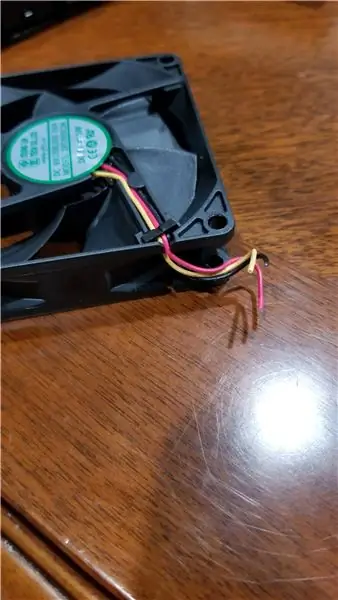



Coupez le connecteur JST à 3 broches de l'ancien ventilateur en laissant environ 1 à 2 de fil. Ensuite, coupez le connecteur d'une extension à 3 broches ou de votre ventilateur à 3 broches. Soudez le connecteur JST sur votre extension ou sur votre nouveau ventilateur. Soudez du noir au noir, du jaune au jaune et du rouge au rouge.
Remarque: assurez-vous d'utiliser du ruban adhésif noir ou du thermorétractable afin que les fils exposés ne se touchent pas.
Étape 3: Découpez et percez les trous de montage du ventilateur


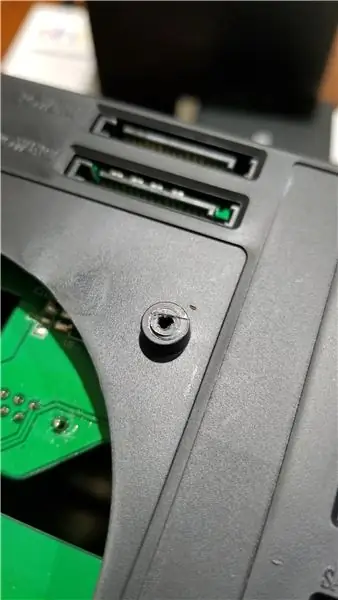
À l'aide d'une paire de pinces coupantes, coupez les goujons d'alignement du ventilateur des quatre trous de montage. Ensuite, à l'aide d'un foret de 7/64 , percez les quatre trous de montage.
Remarque: veillez à ne pas heurter le PCB de l'autre côté avec le foret.
Étape 4: Vissez vos nouveaux fans
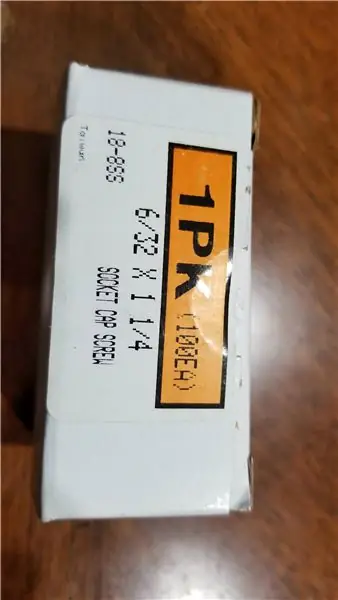

À l'aide d'un jeu de quatre vis 6-32 X 1 1/4 , vissez votre nouveau ventilateur sur la cage de disque dur iStar. Ensuite, branchez votre nouveau ventilateur à l'aide de votre adaptateur si vous en avez fabriqué un. À cette étape, vous pouvez installer votre nouveau ventilateur avec ou sans l'ancien carénage du ventilateur. Bien que tout nouveau ventilateur que vous obtiendrez sera plus épais que celui d'origine, le carénage du ventilateur ne s'adaptera donc pas de la même manière.
Remarque: n'utilisez pas d'outils électriques pour visser vos nouveaux ventilateurs, vous ne voulez pas enlever les nouveaux trous de montage en plastique.
Conseillé:
Un ordinateur de bureau Raspberry Pi PC-PSU avec disque dur, ventilateur, bloc d'alimentation et interrupteur marche-arrêt : 6 étapes

Un ordinateur de bureau Raspberry Pi PC-PSU avec disque dur, ventilateur, bloc d'alimentation et interrupteur marche-arrêt : septembre 2020 : un deuxième Raspberry Pi logé dans un boîtier d'alimentation PC réutilisé a été construit. Cela utilise un ventilateur sur le dessus - et la disposition des composants à l'intérieur du boîtier PC-PSU est donc différente. A modifié (pour 64x48 pixels), Ad
Remplacement de la batterie de l'iPhone 6 Plus : Guide de remplacement de la batterie interne : 12 étapes (avec photos)

Remplacement de la batterie de l'iPhone 6 Plus : Guide de remplacement de la batterie interne : Hé les gars, j'ai fait un guide de remplacement de la batterie de l'iPhone 6 il y a quelque temps et cela semble avoir aidé beaucoup de gens, alors voici un guide pour l'iPhone 6+. Les iPhone 6 et 6+ ont essentiellement la même construction, à l'exception de la différence de taille évidente. Il y a
Remplacement du disque dur de l'ordinateur : 7 étapes

Remplacement du disque dur d'un ordinateur : si vous souhaitez apprendre à installer un nouveau disque dur sur un ordinateur de bureau, vous êtes au bon endroit. Ce Instructable couvrira le transfert de données entre les lecteurs, l'accès et la suppression de l'ancien lecteur, le choix et l'installation du
Libérez de l'espace disque dans Windows 10 à l'aide du nettoyage de disque : 7 étapes

Libérez de l'espace disque dans Windows 10 à l'aide du nettoyage de disque : le nettoyage du disque dur ne nécessite pas l'utilisation d'outils tiers. Cela peut être fait rapidement en utilisant l'application intégrée de Windows 10 appelée “Nettoyage de disque” et c'est gratuit. Vous aurez besoin des éléments suivants avant de commencer : 1) Bureau ou ordinateur portable 2) Windows 10 i
Ancien disque dur Xbox 360 + kit de transfert de disque dur = disque dur USB portable ! : 4 étapes

Ancien disque dur Xbox 360 + Kit de transfert de disque dur = Disque dur USB portable ! : Alors… Vous avez décidé d'acheter le disque dur de 120 Go pour votre Xbox 360. Vous avez maintenant un vieux disque dur que vous n'allez probablement pas utiliser utiliser plus, ainsi qu'un câble inutile. Vous pouvez le vendre ou le donner… ou en faire bon usage
